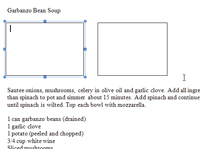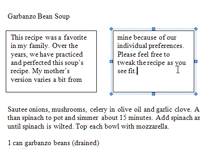Mõnikord võib tekkida vajadus teksti voolamiseks ühest tekstikastist teise (ja võib-olla pärast seda teise!). Sel juhul peate lingitud tekstikastide loomiseks kasutama Word 2007. Näiteks võite kasutada tekstikaste, et luua teie dokumendiga seotud tekstiga külgriba. Kui külgriba on eriti pikk, saate seda jätkata teises tekstikastis.
Järgige neid samme, et luua kenasti lingitud tekstiväljade komplekt.
1Tippige tekst, mille soovite paigutada tekstikastidesse.
Lingitud tekstikastide loomine on sageli lihtsam, kui loote esmalt teksti, mida neisse panna.
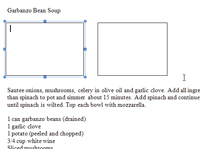
2 Looge kaks või enam tekstikasti.
Kas vajate tekstikastide loomisel värskendust? Teete järgmist: esmalt klõpsake vahekaardi Lisa jaotises Tekst nuppu Tekstikast. Seejärel valige kuvatavast menüüst Draw Text Box. Nüüd klõpsake kohta, kus soovite tekstikasti ühte nurka kuvada, ja lohistage soovitud kohta. Seejärel vabastage hiirenupp.
3 Valige 1. sammus sisestatud tekst ja vajutage klahvikombinatsiooni Ctrl+C.
Tekst kopeeritakse lõikelauale.
4 Valige esimene tekstikast ja vajutage klahvikombinatsiooni Ctrl+V.
Lõikelaua tekst kleebitakse tekstikasti. Tekstikast kuvab nii palju teksti kui võimalik; ülejäänu on peidetud.
5 Paremklõpsake tekstikasti ja valige Loo tekstikasti link.
Kursor muutub veidra välimusega kohvitassi vastu.
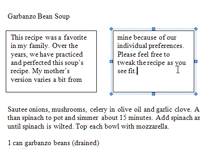
6Klõpsake teist tekstikasti.
Lisatekst, mis on esimeses tekstikastis ülevoolav, kandub üle teise.
7Kui soovite teksti lisada täiendavatesse tekstikastidesse, korrake samme 5 ja 6.
Saate linkida nii palju tekstikaste, kui soovite.